MSI GS75 Stealth 10SGS-293RU, GS75 Stealth 10SFS-402RU, GS75 Stealth 9SF-836RU User Manual
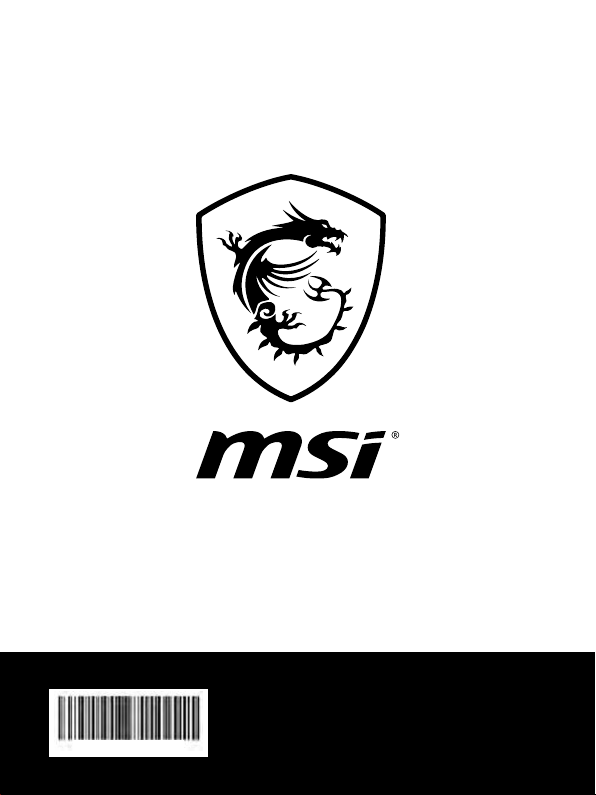
G52-17G11XQ
Руководство
пользователя
НОУТБУК
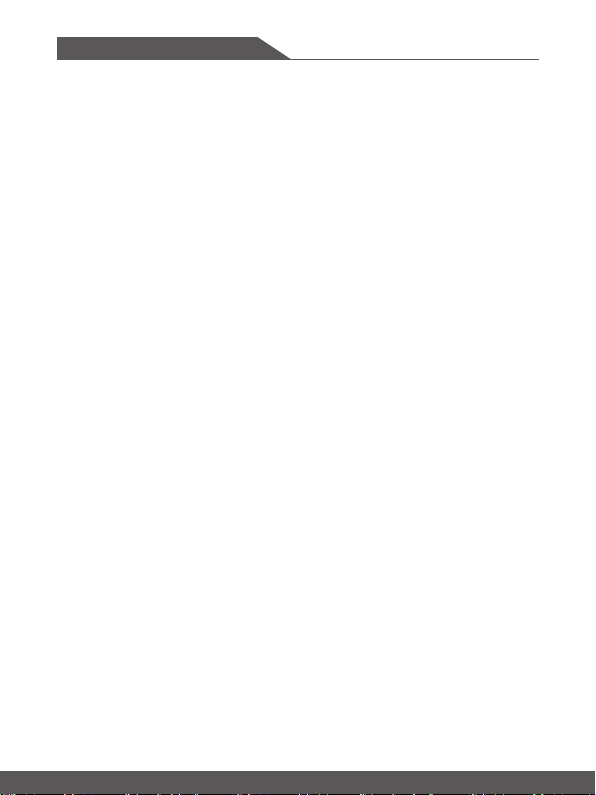
Содержание
Уведомление об авторских правах и т оварных знаках ................................................1-4
Журнал изменений
Соответствие станд артам FCC по уровню радиопомех для устрой ств к ласса В
Соответствие требованиям FCC
Соответствие станд артам CE
Информаци я о химическ их веществах
Модер низация и гарантия .................................................................................................1-6
Приобретение запасных частей ........................................................................................1-6
Безо пасное использование ноу тбука ...............................................................................1-7
Особ енности ноутбуков MSI .............................................................................................1-9
Введение ....................................................................................2-1
Распаковка ..............................................................................................................................2-2
Общие сведени я об устройст ве.........................................................................................2-3
Вид с верху в от крытом с остояни и ...............................................................................2-3
Вид с переди ......................................................................................................................2-5
Вид с права
Вид с лева
Вид с зади
Вид с низу
Использование клавиатуры
Клавиша Windows ..........................................................................................................2-13
Кла виши быст рого зап уска
Включение / выключение тачпада
Перехо д в спящи й режим
Переключение дисплеев
Подк лючение несколь ких мони торов .......................................................................2-1 5
Регулиров ка яркос ти ЖК - ди сплея ..........................................................................2-1 6
Регулировка громкости встроенных динамиков .....................................................2-16
Регулировка яркости подсветки клавиатуры ..........................................................2-16
Прил ожение : True C olor
Виде о : Исполь зование функциональных к лавиш [Fn]
Технические характеристики
................................................................................................................1-4
. . 1- 5
.......................................................................................1-5
............................................................................................1-6
...........................................................................1-6
........................................................................................................................2-6
..........................................................................................................................2-8
.........................................................................................................................2-10
.........................................................................................................................2- 11
.............................................................................................2 -13
..........................................................................................2-14
.............................................................................2-15
.............................................................................................2-15
.............................................................................................2-15
...............................................................................................2-17
.........................................2-17
............................................................................................2-18
1-2
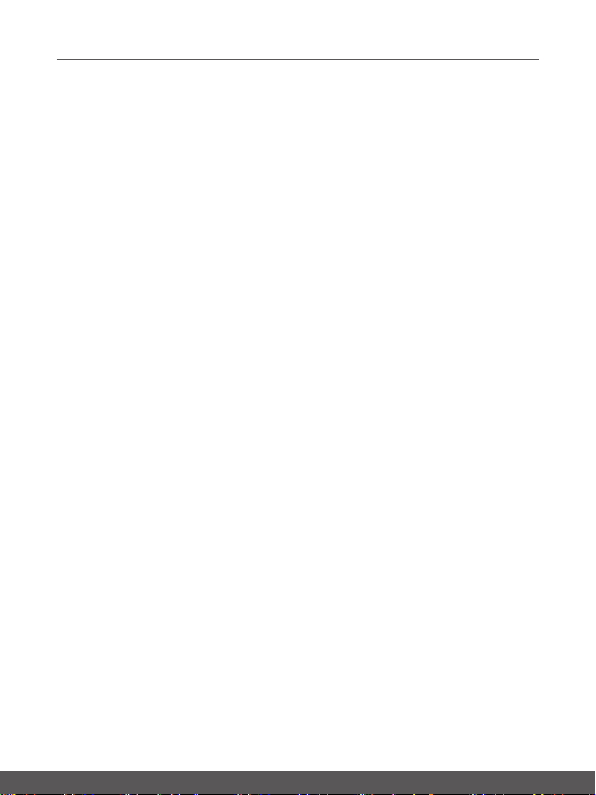
Руководство пользователя
Начало работы ..........................................................................3-1
Начало работы .......................................................................................................................3-2
Сове ты по удоб ству ра боты с ноу тбу ком.........................................................................3-3
Испо льзо вани е а дап тера пи тания и ба таре и
Питан ие от сет и перем енно го тока ............................................................................. 3-4
Питан ие от бат ареи
Управ ление п итани ем в Window s 10
Настройка схемы электропитания
Соз дани е с обс твенн ой схем ы э лек троп итани я ...................................................... 3-9
Использование тачпада
Нако пител и H DD и SSD
Слот M. 2 SSD
Подк люч ение ко мпьют ера к Инте рнет у
Бесп рово дная с еть........................................................................................................3 -14
Пров одна я сеть
Наст ройк а B luetoot h с оед инени я
Акт ивац ия Bluetoo th сое динен ия ...............................................................................3-21
Подключение внешних устройств
Виде о: И спол ьзов ание фу нкци и RAID
Выбо р р ежим а загру зки в BIOS
Виде о: К ак вос стан овит ь о пера ционн ую сис тему Wi ndows 10 на ноу тбук ах MSI
............................................................................................................................................ 3 -27
Виде о: И спол ьзов ание MS I One Touch Instal l
........................................................................................................3-4
.................................................................................................... 3- 11
..................................................................................................... 3-13
.......................................................................................................................3 -13
..............................................................................................................3-16
.....................................................................................3-21
.................................................................................. 3 -24
....................................................................................... 3-26
................................................................ 3-4
................................................................................ 3-6
..............................................................................3-6
.........................................................................3 -14
.......................................................................... 3-25
.......
.............................................................. 3-28
ПРИЛОЖЕНИЕ К РУКОВОДСТВУ ПОЛЬЗОВАТЕЛЯ ............ A-1
1-3
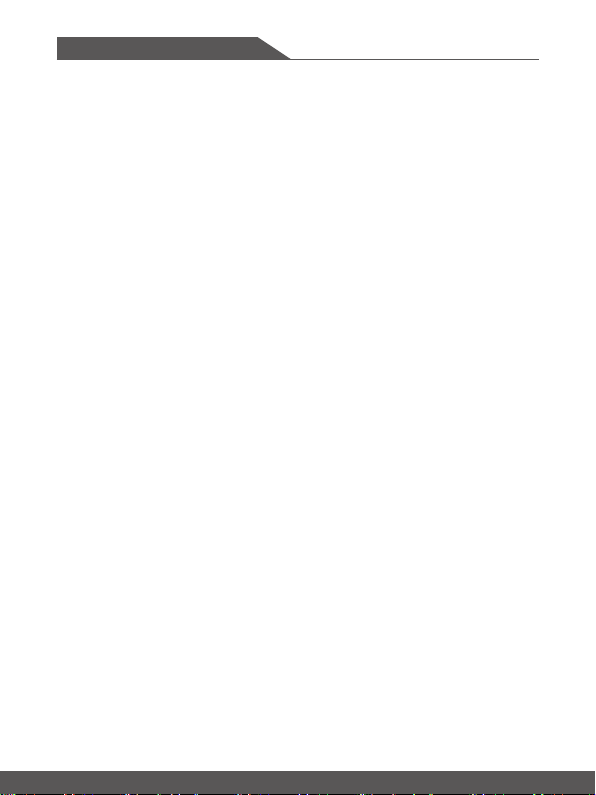
Уведомление об авторских правах и товарных знаках
Copyright © Micro-Star Int’l Co., Ltd. Все права защищены. Логотип MSI является
зарегистрированным товарным знаком компании Micro-Star Int’l Co., Ltd. Все другие
упоминаемые знаки и названия могут быть торговыми марками их соответствующих
владельцев. Не предоставляется никаких гарантий, прямо выраженных или
подразумеваемых, относительно точности и полноты информации, представленной
в настоящем документе. MSI оставляет за собой право вносить изменения в данный
документ без предварительного уведомления.
Журнал изменений
Версия: 2.0
▶
▶ Дата: 10, 2019
1-4

Руководство пользователя
Соответствие стандартам FCC по уровню радиопомех для устройств класса В
Данное оборудование было проверено и признано соответствующим ограничениям
для цифровых устройств класса B в соответствии с правилами Федеральной
комиссии по связи США (FCC), часть 15. Целью этих ограничений является
обеспечение приемлемой защиты от помех при установке оборудования в жилых
помещениях. Данное устройство генерирует, использует и излучает радиочастотную
энергию, и при нарушении инструкций по установке и эксплуатации может создавать
помехи для радиосвязи. Однако даже при соблюдении инструкций по установке нет
гарантии того, что в каком-то конкретном случае не возникнут помехи. Если данное
устройство вызывает помехи при приеме радио- и телевизионных сигналов, что
можно проверить, выключив и включив устройство, пользователю рекомендуется
попытаться устранить помехи с помощью описанных ниже мер:
▶ Измените ориентацию или местоположение приемной антенны.
▶ Увеличьте расстояние между приемником и данным устройством.
▶ Подключите данное устройство к розетке в цепи, отличной от той, к которой
подключен приемник.
ПРИМЕЧАНИЕ
▶ Изменения или модификации, явно не утвержденные стороной, ответственной
за соблюдение нормативных требований, могут повлечь за собой
аннулирование прав пользователя на использование оборудования.
▶ Экранированный соединительный кабель и кабель питания переменного тока,
если таковые имеются, должны использоваться в соответствии с правилами
ограничения излучений.
Соответствие требованиям FCC
Это устройство соответствует требованиям части 15 правил FCC. Эксплуатация
устройства возможна при соблюдении следующих двух условий:
▶ Это устройство не должно вызывать помех.
▶ Это устройство должно быть устойчивым ко всем принимаемым помехам,
включая те, которые могут вызывать сбои в работе устройств.
1-5
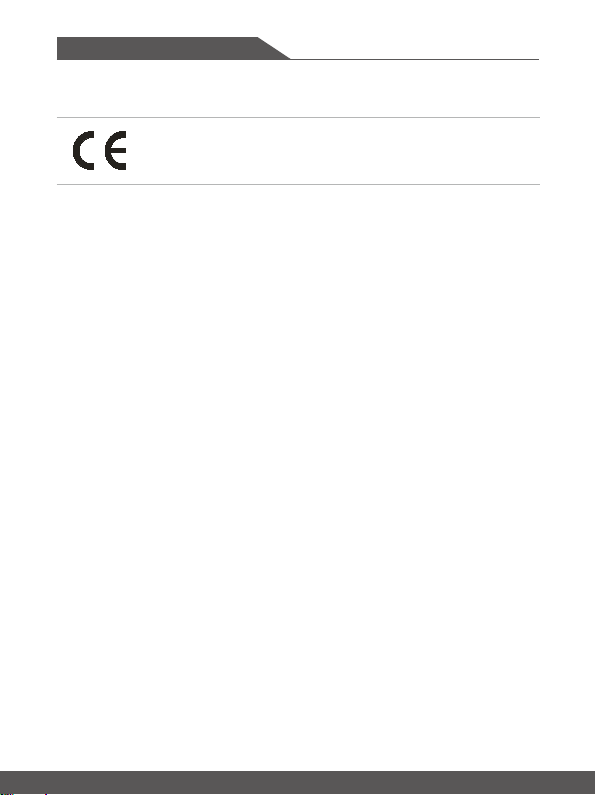
Соответствие стандартам CE
Это устройство соответствует основным требованиям по
безопасности и другим стандартам, определенным в Европейской
директиве.
Информация о химических веществах
В соответствии с правилами об использовании химических веществ, таких как
правила EU REACH (Правило EC No. 1907/2006 Европейского парламента и Совета),
MSI предоставляет информацию о химических веществах в продуктах на сайте:
http://www.msi.com/html/popup/csr/evmtprtt_pcm.html
Модернизация и гарантия
Обратите внимание, что некоторые компоненты (такие как модули памяти, жесткий
диск, твердотельный накопитель, оптический привод, комбинированная карта
Bluetooth /WiFi, и т.д.), установленные в изделии, могут быть обновлены или
заменены по требованию пользователя в зависимости от модели устройстава.
Для получения дополнительной информации о приобретенном устройстве
обратитесь к местному поставщику оборудования. Не пытайтесь модернизировать
или заменить какой-либо компонент устройства самостоятельно. Отсутствие
необходимых технических знаний о выполнении процедуры монтажа / демонтажа
может привести к повреждению устройства. Для выполнения сервисных операций
замены компонентов устройства настоятельно рекомендуется обращаться к
авторизованному дилеру или сервисный центр.
Приобретение запасных частей
Обратите внимание на то, что выпуск заменяемых (или совместимых с ними) деталей
для приобретенного пользователями продукта на территории некоторых стран и
регионов прекращается производителем максимум через 5 лет после прекращения
выпуска продукта в зависимости от текущих официальных правил. Для получения
дополнительной информации о приобретении сменных деталей посетите веб-сайт
производителя по адресу: http://www.msi.com/support/
1-6
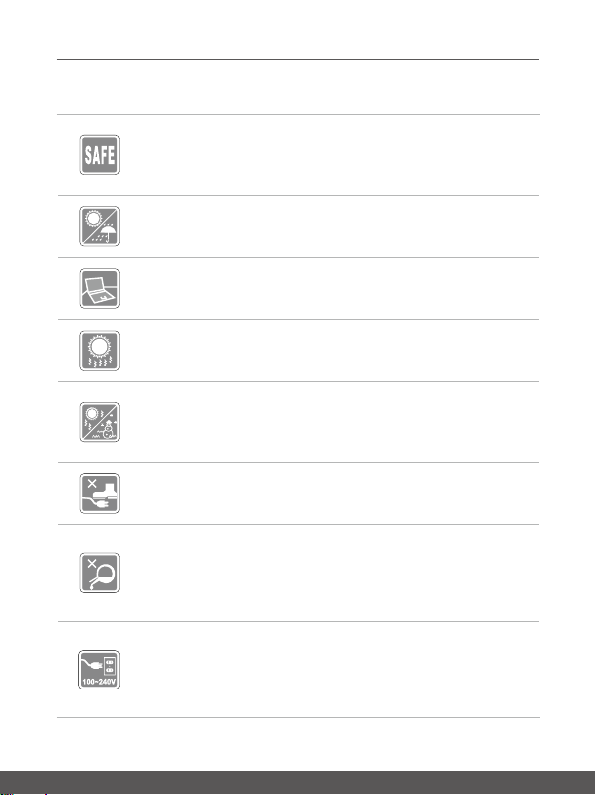
Руководство пользователя
Безопасное использование ноутбука
Внимательно и полностью прочитайте указания по безопасному
использованию ноутбука. Необходимо учитывать все
предостережения и предупреждения на устройстве и в
руководстве пользователя.
Не допускайте воздействия на ноутбук высокой влажности и
высоких температур.
Перед настройкой ноутбука поместите его на устойчивую
поверхность.
С целью предотвращения перегрева ноутбука не закрывайте его
вентиляционные отверстия.
• Не храните ноутбук в помещениях с температурой выше 60℃ и
ниже 0℃, так как это может привести к повреждению ноутбука.
• Ноутбук следует эксплуатировать при температуре
окружающей среды не более 35℃.
Располагайте кабель питания так, чтобы не наступать на него. Не
ставьте на кабель питания никаких предметов.
• Не допускайте попадания жидкостей на устройство, так
как это может привести к его повреждению или поражению
электрическим током.
• Никогда не используйте химические вещества для протирки
поверхности корпуса ноутбука, клавиатуры, тачпада и т.д.
• Перед подключением устройства к электрической розетке
удостоверьтесь, что напряжение питания находится в
безопасных пределах и имеет величину 100~240В.
• Всегда отсоединяйте кабель питания перед установкой любых
дополнительных карт и модулей.
1-7
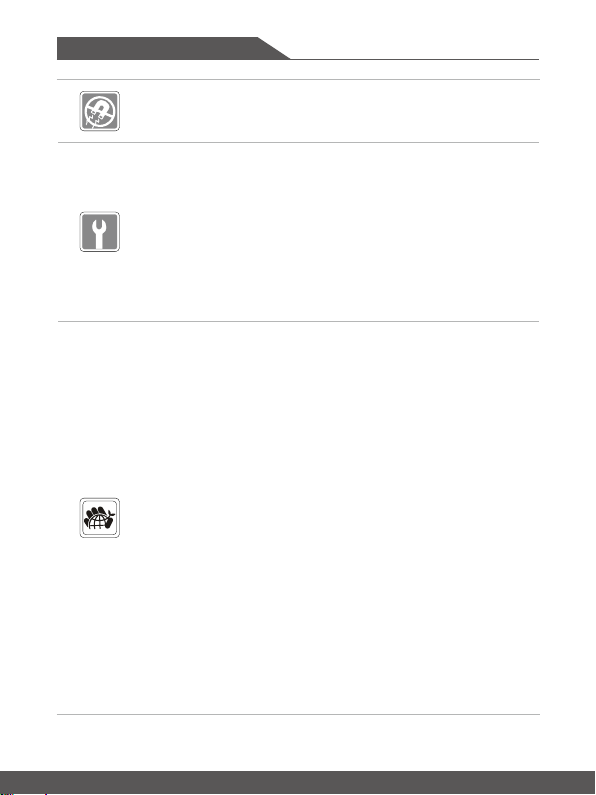
Не располагайте ноутбук вблизи источников сильного
электромагнитного поля.
При возникновении любой из перечисленных ниже ситуаций
обратитесь в сервисный центр для проверки оборудования:
• Повреждение кабеля питания или вилки кабеля питания.
• Попадание жидкости внутрь оборудования.
• Оборудование подверглось воздействию влаги.
• Оборудование не работает должным образом или невозможно
наладить его работу в соответствии с руководством
пользователя.
• Оборудование получило повреждения при падении.
• Оборудование имеет явные признаки повреждения.
Особенности устройства, способствующие защите
окружающей среды
• Пониженное энергопотребление при работе и в режиме
ожидания
• Ограниченное использование веществ, опасных для
окружающей среды и здоровья людей
• Простота разборки и утилизации
• Пониженное использование природных ресурсов благодаря
возможностям утилизации
• Увеличенный срок службы благодаря возможностям
обновления компонентов
• Снижение объема твердых отходов благодаря правилам
возврата
Политика защиты окружающей среды
• Устройство разработано с учетом возможности повторного
использования компонентов и их переработки, поэтому его не
следует выбрасывать вместе с мусором.
• Для утилизации отслужившего устройства следует обратиться
местный центр сбора и утилизации.
• Для получения дополнительной информации о переработке
обратитесь на вебсайт MSI или местному дистрибьютору.
• Вопросы, связанные с утилизацией и переработкой продукции
MSI можно задать по адресу gpcontdev@msi.com.
1-8
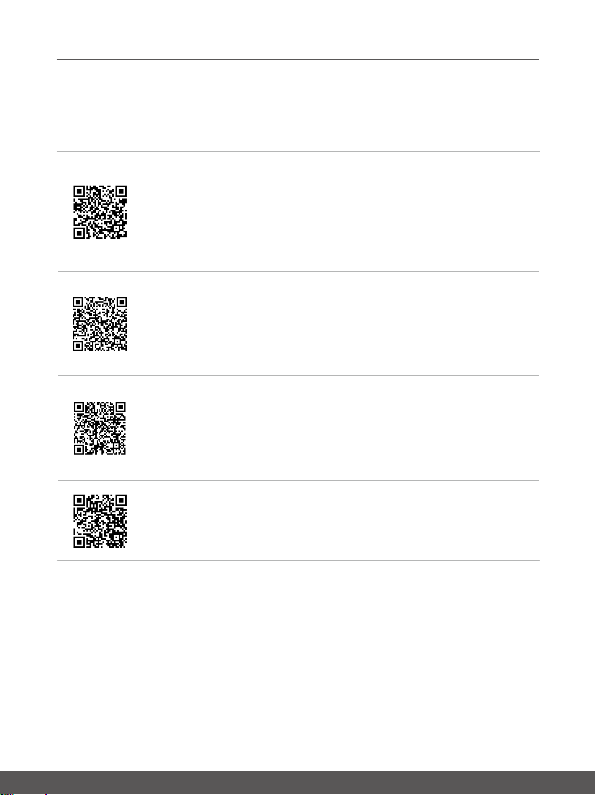
Руководство пользователя
Особенности ноутбуков MSI
Узнайте больше об эксклюзивных особенностях ноутбуков MSI по адресу:
http://www.msi.com and https://www.youtube.com/user/MSI
SteelSeries Engine 3- только в ноутбуках MSI GAMING
MSI, при сотрудничестве с компанией SteelSeries, разработали
эксклюзивную технологию для игровых ноутбуков- SteelSeries
Engine 3. SteelSeries Engine 3 - это приложение, заключающее
в себе все наиболее часто используемые геймерами функции с
возможностью управления несколькими устройствами.
Звук Dynaudio во всех ноутбуках MSI Gaming
MSI, при сотрудничестве с компанией Dynaudio, специалистом
в области профессиональных звуковых решений из Дании,
представляет во всех игровых ноутбуках MSI звуковую систему
высочайшего качества.
Добавьте красок в вашу жизнь вместе с True Color
MSI, при сотрудничестве с Portrait Displays, Inc., разработали
технологию более точной передачи цветов на экране. Технология
MSI True Color гарантирует: каждая жк панель в ноутбуке MSI имеет
точную передачу цвета.
Инструкция: как использовать Nahimic
Узнайте как пользоваться следующими функциями Nahimic: Nahimic
Audio Effects, Microphone Effects и HD Audio recorder.
1-9
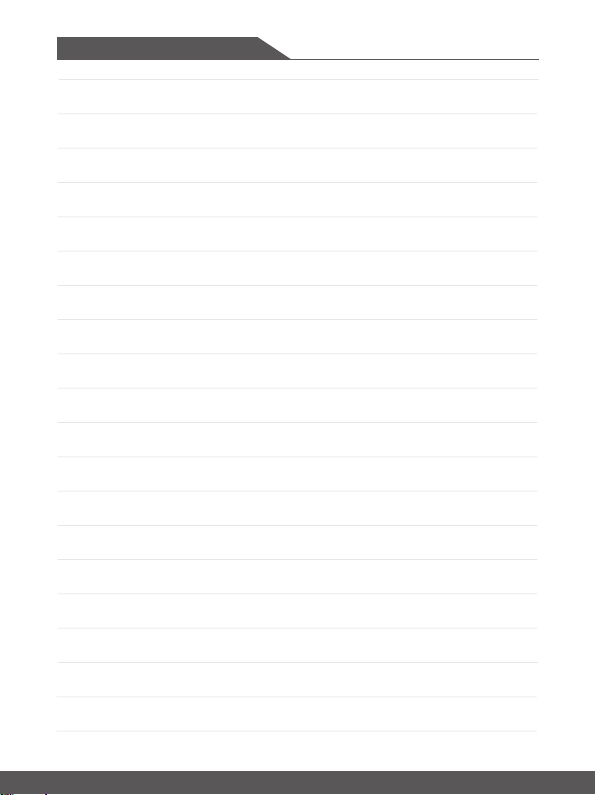
1-10
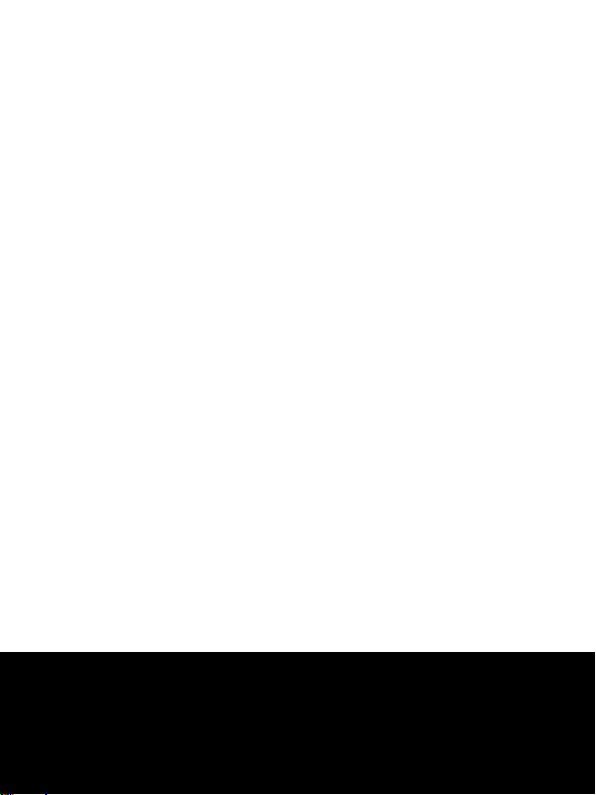
Введение
Руководство
пользователя
НОУТБУК
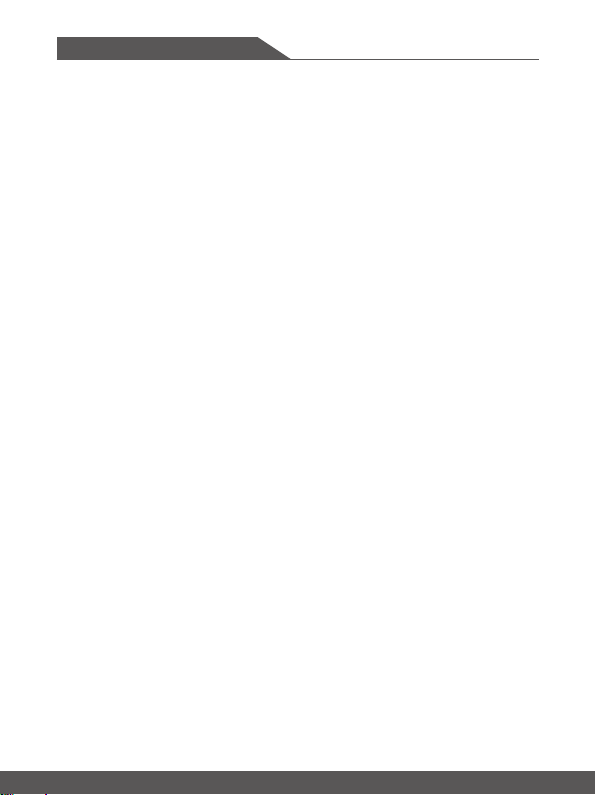
Введение
Поздравляем Вас с приобретением ноутбука MSI. Он не только подарит Вам
комфорт во время работы, но и повысит ее эффективность. Мы с гордостью
заверяем пользователей, что данный ноутбук полностью проверен и соответствует
нашей репутации производителя качественных и надежных компьютеров.
Распаковка
Прежде всего, откройте коробку и проверьте комплектность поставки. Если какойлибо предмет отсутствует или поврежден, незамедлительно свяжитесь с магазином
по месту приобретения ноутбука. Кроме того, сохраните коробку и упаковочные
материалы на случай транспортировки устройства в будущем. Ниже приведен
перечень комплекта поставки*:
▶ Ноутбук
▶ Адаптер питания переменного тока и кабель питания
▶ Установочный диск (опционально)
▶ Краткое руководство пользователя (Quick start guide)
▶ Краткое руководство по восстановлению ОС ноутбука при помощи клавиши F3
▶ Руководство пользователя
▶ Гарантийный талон
▶ Cервисная книжка (опционально)
▶ Защитный чехол для ноутбука (опционально)
* Изготовитель вправе внести изменения в комплект поставки. Уточняйте, пожалуйста, комплект
поставки у продавца или у представителя компании-изготовителя.
2-2

Руководство пользователя
Общие сведения об устройстве
В данном разделе описываются основные элементы ноутбука. Эти сведения помогут
ознакомиться с ноутбуком перед его использованием. Обратите внимание на то, что
иллюстрации приведены только в качестве примера.
Вид сверху в открытом состоянии
Вид сверху в открытом состоянии и приведенное ниже описание позволяют
ознакомиться с основной рабочей областью ноутбука.
2-3
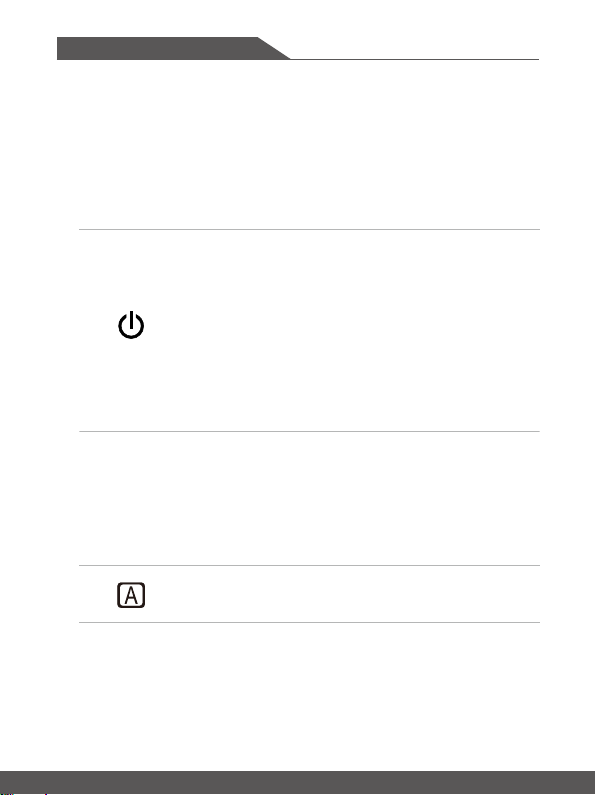
Введение
1. Веб-камера / Индикатор веб-камеры / Встроенный микрофон
• Встроенная веб-камера может использоваться для фотосъемки,
видеосъемки, видеоконференций и т.д.
• Светодиодный индикатор веб-камеры, расположенный рядом с ней, мигает
белым цветом во время работы камеры и гаснет при ее отключении.
• Встроенный в ноутбук микрофон функционально равноценен обычному
микрофону.
2. Кнопка питания / Индикатор питания/ Индикатор режима работы
графического процессора
Кнопка питания
• Позволяет включать и выключать ноутбук.
• Позволяет выводить ноутбук из спящего режима.
Индикатор питания/ Индикатор режима работы
графического процессора
Питание
3. Клавиатура
Встроенная клавиатура оснащена всеми клавишами клавиатуры ноутбука.
Подробное описание см. Использование клавиатуры.
4. Тачпад
Это указательное устройство ноутбука.
5. Индикаторы состояния
• Светится синим, когда ноутбук включен и выбран режим
работы UMA GPU.
• Светится желтым при работе дискретной видеокарты.
• Индикатор мигает, если ноутбук переходит в спящий
режим.
• Индикатор гаснет при выключении ноутбука.
Caps Lock
Светится при включении функции «Caps Lock».
2-4
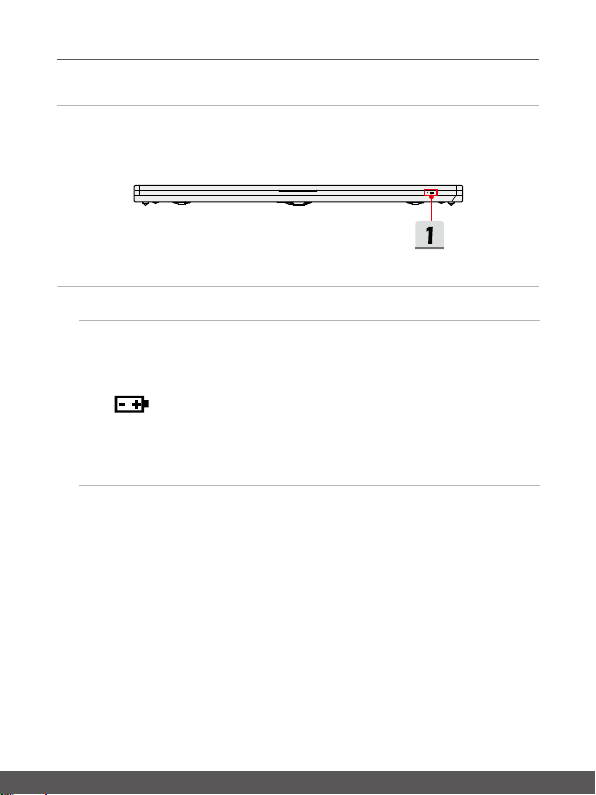
Вид спереди
1. Индикаторы состояния
Состояние батареи
• Светится, когда батарея заряжается.
• Светится желтым, когда батарея значительно
• Мигает при неисправности батареи. Если проблему не
• Индикатор батареи гаснет при ее полной зарядке или
Руководство пользователя
разряжена.
удалось решить самостоятельно, обратитесь в магазин
по месту приобретения ноутбука или сервисный центр.
отключении адаптера питания.
2-5
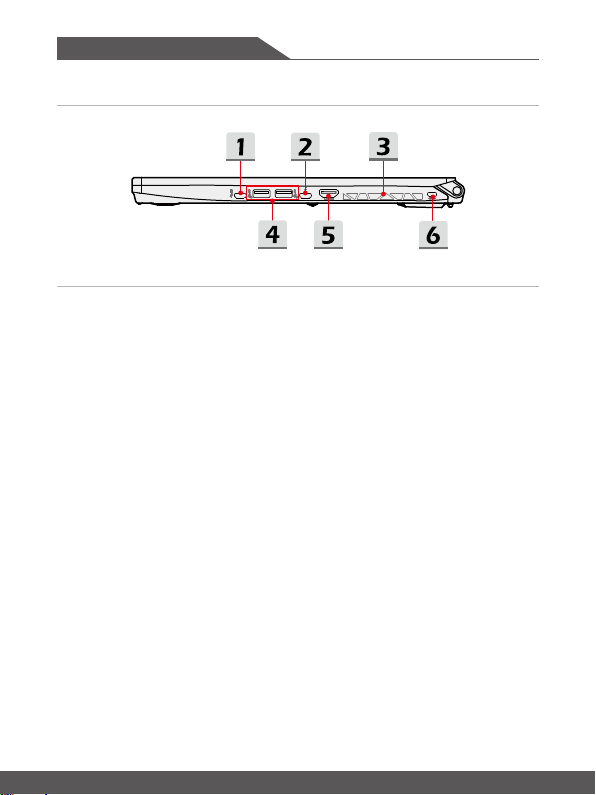
Введение
Вид справа
1. Порт USB 3.1 Gen 1 (Type-C)
Порт USB 3.1 Gen 1 (SuperSpeed USB) – высокоскоростной интерфейс,
позволяющий подключать различные устройства, такие как устройства хранения
данных, жесткие диски или видеокамеры и имеет много преимуществ для задач
высокоскоростной передачи данных.
Тонкий и стильный разъем USB Type C характеризуется реверсивной
ориентацией штекера и обеспечивает ток зарядки портативных устройств до
1.5А с напряжением питания 5В при подключении адептера питания.
2. Thunderbolt (Type-C)
Технология Thunderbolt™ 3 поддерживает подключение 5K мониторов, USB 3.1
Gen 2, PCIe, HDMI, DisplayPort устройств со скоростью передачи данных до 40
Гбит/с, а также обеспечивает ток зарядки портативных устройств с напряжением
5В до 3A при подключении адептера питания. Обращаем ваше внимание, что
при работе ноутбука от аккумуляторной батареи максимальная мощность при
зарядке портативных устройств составляет 5В/0.9А.
3. Вентиляционные отверстия
Вентилятор создает воздушный поток и осуществляет охлаждение системы.
Для обеспечения циркуляции воздуха внутри устройства НЕ ЗАКРЫВАЙТЕ
вентиляционные отверстия.
USB 3.1 Gen 2
4. Порт
Порт USB 3.1 Gen 2 (SuperSpeed USB 10 Гбит/с) – высокоскоростной интерфейс,
позволяющий подключать различные устройства, такие как устройства хранения
данных, жесткие диски или видеокамеры и имеет много преимуществ для задач
высокоскоростной передачи данных.
2-6
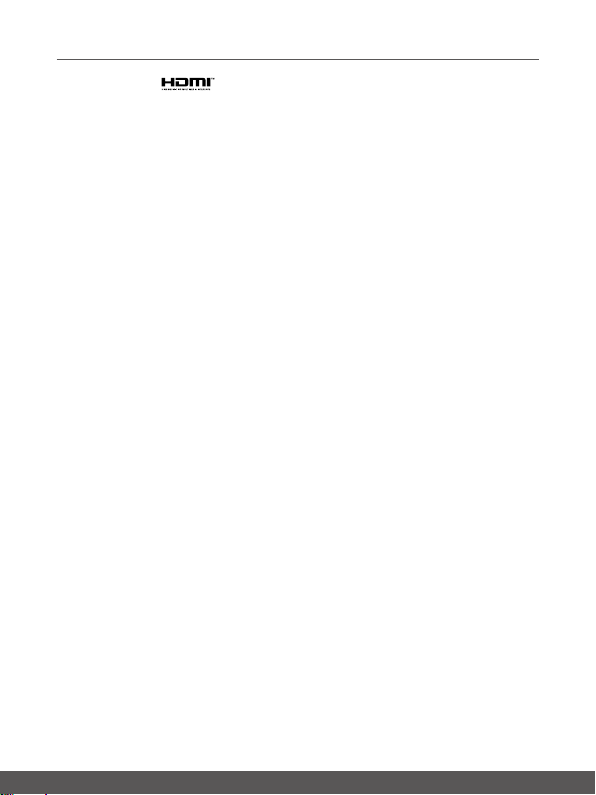
Руководство пользователя
5. Разъем HDMI
Интерфейс HDMI (High-Definition Multimedia Interface) является ведущим в
отрасли стандартом для передачи изображения на устройства высокой (HD) и
сверхвысокой четкости (UHD).
6. Замок Kensington
Ноутбук оснащен гнездом для замка Kensington, который позволяет
подсоединять соответствующее устройство с целью предотвращения кражи.
2-7
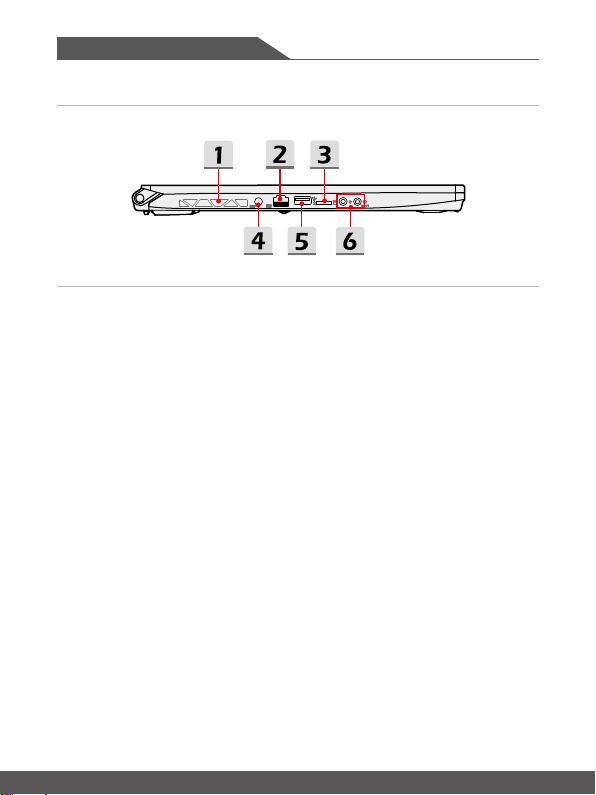
Введение
Вид слева
1. Вентиляционные отверстия
Вентилятор создает воздушный поток и осуществляет охлаждение системы.
Для обеспечения циркуляции воздуха внутри устройства НЕ ЗАКРЫВАЙТЕ
вентиляционные отверстия.
2. Разъем RJ-45
Разъем Ethernet с опциональной поддержкой скорости передачи 10/100/1000
Мбит/с позволяет подключаться к локальной сети LAN.
3. Устройство чтения карт памяти
Встроенное устройство чтения карт памяти поддерживает карты различных
типов. Для получения подробной информации см. Технические характеристики.
4. Разъем питания
Служит для подключения адаптера питания ноутбука.
5. Порт
USB 3.1 Gen 2
Порт USB 3.1 Gen 2 (SuperSpeed USB 10 Гбит/с) – высокоскоростной интерфейс,
позволяющий подключать различные устройства, такие как устройства хранения
данных, жесткие диски или видеокамеры и имеет много преимуществ для задач
высокоскоростной передачи данных.
2-8
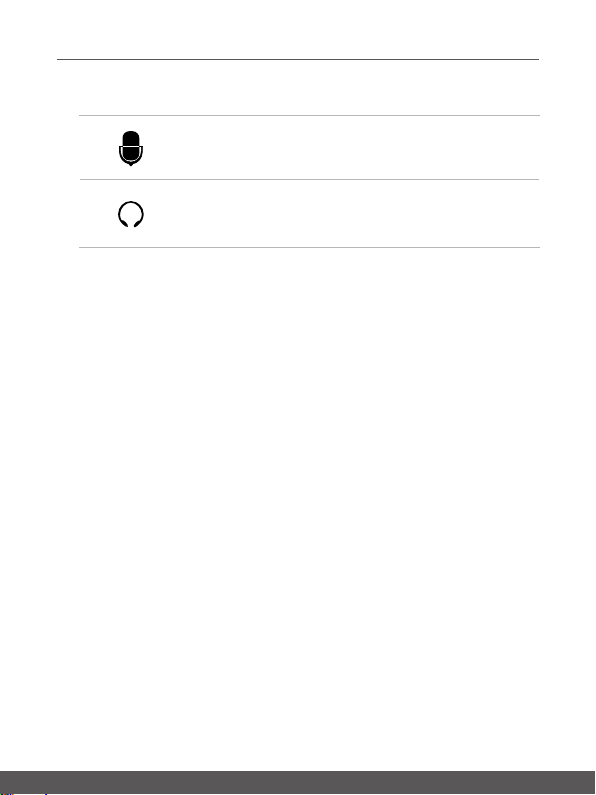
Руководство пользователя
6. Аудио разъемы
Обеспечивают высококачественную стереофоническую передачу звука.
Микрофон
• Разъем для подключения внешнего микрофона.
Выход для наушников/ Выход HiFi аудио
• Разъем для подключения колонок или наушников.
• Обеспечивает вывод звука класса HiFi.
2-9
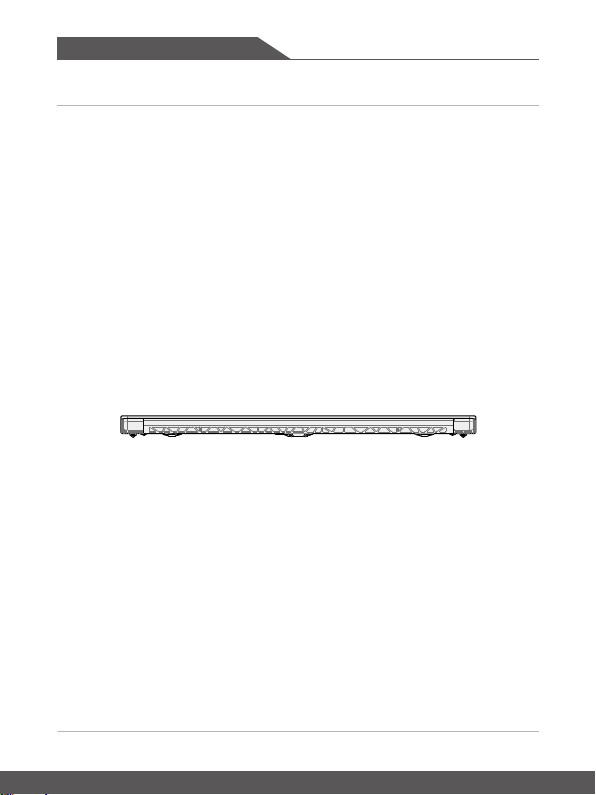
Введение
Вид сзади
2-10
